Retiros
Para retirar/borrar recursos físicos, debe tener el siguiente rol:
- Operador de inventario físico ampliado (con alcance a nivel de institución)
Un retiro es el proceso de borrar ejemplares del catálogo para garantizar que el catálogo esté actualizado y representar solo aquellos ejemplares que realmente están en la colección. Aunque los ejemplares retirados no aparecen en Alma y no se publican en Primo, los bibliotecarios y los operadores pueden ver un registro histórico de esos ejemplares en los Informes de Analytics. Los ejemplares retirados aparecen como Ciclo de vida = Borrado en Analytics.
Esta sección describe los métodos que se usan para retirar ejemplares (uno o más ejemplares o un conjunto de ejemplares).
Los usuarios con los roles de operador de compras y recepción podrán eliminar ejemplares al editar la línea de orden de compra.
Retiro de uno o más ejemplares
Hay dos métodos para retirar (borrar) los ejemplares de la página de Lista de ejemplares. Una opción es usar la acción de fila Retirar para retirar un ejemplar a la vez. La otra opción es usar la columna de las casillas de verificación para seleccionar más de un ejemplar y seleccionar Retirar ejemplares.
Mientras retira un ejemplar, se pueden borrar o suprimir los registros de existencias que no tengan ningún ejemplar. Dependiendo de los ajustes de los siguientes parámetros en la tabla de Parámetros del cliente (Gestión de recursos > Menú de configuración > Otros ajustes), Alma también puede suprimir registros bibliográficos:
- suppressBibWithDeletedHol – Si está configurado como verdadero, Alma suprime los registros bibliográficos cuyos registros de existencias están borrados.
-
suppressBibWithSuppressedHol – Si está configurado como verdadero, Alma suprime los registros bibliográficos que contienen solo registros de existencias suprimidas.
Si suppressBibWithSuppressedHol está configurado como falso, Alma publica el registro bibliográfico.En un escenario donde tiene un título con solo un artículo y un tipo de proceso que esté excluido de publicación (como la Adquisición), también se suprime la existencia asociada. El parámetro suppressBibWithSuppressedHol controla de esta forma si se publica el registro bibliográfico. Consultar Excluir la publicación de recursos con tipos de proceso específicos para más información.
Si un registro tiene solo un ejemplar que se suprime a nivel de la ubicación, se publica igualmente desde la institución de Red como Nuevo/Actualizado, pero sin el campo AVA. Para hacer que los registros no sean recuperables en Primo, suprima los registros de forma manual.
Consultar Configuración de otros ajustes para más información sobre cómo configurar suppressBibWithSuppressedHol y suppressBibWithDeletedHol
Para retirar uno o más ejemplares:
- Buscar el/los ejemplar/es que se desea retirar (consultar Búsqueda en Alma).
- En la fila de los resultados de la búsqueda que contenga el/los ejemplar/es que desea retirar, seleccionar Ejemplares.
Dependiendo del tipo de búsqueda que inició y lo que hay disponible en su inventario, seleccionar Ejemplares puede mostrar resultados diferentes.
- Si se seleccionó una búsqueda de Todos los títulos o una búsqueda de Títulos físicos y solo hay un registro de existencias, aparece la Lista de ejemplares con Retirar ejemplares. Para obtener más información sobre la página Lista de ejemplares, véase Trabajar con la lista de ejemplares.
- Si se seleccionó una búsqueda de Todos los títulos o una búsqueda de Títulos físicos y hay múltiples registros de existencias, se debe seleccionar Ver todas las existencias y seleccionar la acción de fila Ver ejemplares para el registro específico de existencias (consultar Trabajo con la lista de existencias) desde el cual desea retirar múltiples ejemplares.
- Si se seleccionó una búsqueda de Ejemplares físicos y el registro de existencias contiene un solo ejemplar, aparece primero la página Editor de ejemplar físico. Seleccionar Ver todos los ejemplares para desplegar la página de Lista de ejemplares.
- Procesar una de las siguientes acciones de retiro:
- Seleccionar la acción de fila Retiro y Seleccionar Confirmar en el cuadro de diálogo de confirmación.
Si el último ejemplar fue borrado del registro de existencias, aparece el cuadro de diálogo Último ejemplar:
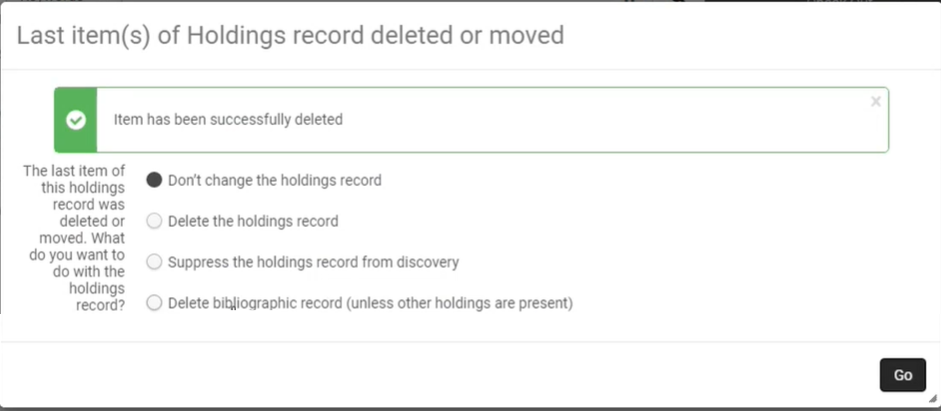 Seleccionar una de las siguientes opciones y luego Seleccionar Ir.
Seleccionar una de las siguientes opciones y luego Seleccionar Ir.- No cambiar el registro de existencias - Seleccionar esta opción si no quiere retirar o suprimir el registro de existencias.
- Borrar el registro de existencias - Seleccionar para retirar el registro de existencia.
- Suprimir el registro de existencias del descubrimiento - Seleccionar esta opción si no desea retirar el registro de existencias, pero se desea evitar que el registro aparezca en Primo o en un sistema externo de descubrimiento.
-
Borrar registros bibliográficos (a menos que haya otras existencias) - Seleccionar esta opción si desea borrar el registro bibliográfico con el que el ejemplar está asociado, si el registro bibliográfico no tiene otras existencias. En este caso, se borran tanto el registro de existencias como el registro bibliográfico con el que el ejemplar está asociado.
Si borra un registro bibliográfico en la Zona de la Institución, y usted es la última biblioteca en el consorcio que lo tiene, el registro se borra automáticamente de la Zona de la Red. Si no desea que se borre automáticamente en la NZ, establezca el parámetro de cliente delete_nz_bib_without_inventory (Configuración > Recursos > General > Otros ajustes) a falso (consulte Configurar otros ajustes (Gestión de recursos)).
- Usar la casilla de verificación para seleccionar uno o más ejemplares y seleccionar Retirar ejemplares.
Esta opción actualmente aparece únicamente cuando hay un solo registro de existencias.
- Seleccionar la acción de fila Retiro y Seleccionar Confirmar en el cuadro de diálogo de confirmación.
Retirar conjuntos de ejemplares
Se pueden retirar ejemplares ya sea de títulos físicos o ejemplares físicos al ejecutar la tarea Retirar ejemplares físicos. Para obtener más información, consultar Ejecutar tareas manuales en conjuntos definidos.

